AVG セキュア ブラウザにより、ネット閲覧をより安全にお楽しみいただけます。さらに、オンライン上の脅威をブロックし、広告の標的にするために企業があなたのオンライン活動のデータを収集するのを阻止します。
AVG-Secure-Browser(AVGセキュア ブラウザ)のWindows8、8.1、10,11共通のアンインストール方法を画像付きで説明をおこなっています。またAVG-Secure-Browser(AVGセキュア ブラウザ)のアンインストールができない場合もご覧ください。
*Mac OS、アンドロイド版については説明が違うと思いますので別のサイトをお探しください。
AVG secure browser というアプリをアンインストールしてもなぜか残り続けるんですが どうすれば完全に削除できますか?Yahoo!知恵袋:https://detail.chiebukuro.yahoo.co.jp/qa/question_detail/q12289546892
2024年7月16日現在では上記のようなことはありません。削除をおこなえます。
AVG-Secure-Browser(AVGセキュア ブラウザ)のアンインストールをおこなう際の画面でAVAST(アバスト)と表示がされていますのでAVAST-Secure-Browser(アバスト セキュア ブラウザ)と同様のブラウザとも考えられます。
その理由としてAVGとAVASTの2つともジェン・デジタル(Gen Digital Inc)という会社が提供をおこなっているサービスです。
AVG-Secure-Browser(AVGセキュア ブラウザ)アンインストール方法
AVG-Secure-Browser(AVGセキュア ブラウザ)のアンインストールをおこないます。スタート画面のアイコンを右クリックしてから表示されたメニューで[アプリと機能]を選択、AVG-Secure-Browser(AVGセキュア ブラウザ)を2回連続左クリックをしてアンインストールをおこなうことも可能ですが、
Windows8、8.1、10,11共通の方法として
- パソコンのデスクトップ画面から『アイコンが表示されていない部分』を1回だけ右クリックしてください。
- 表示されたメニューから『個人設定』を1回だけ左クリックしてください。
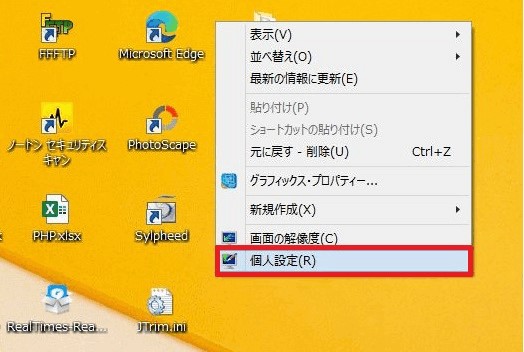
個人設定の画面から『コントロールパネルホーム』を1回だけ左クリックしてください。
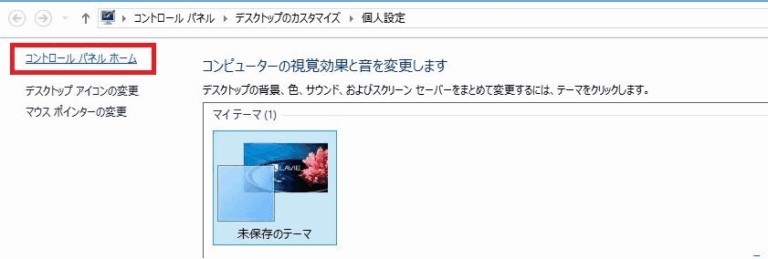
コントールパネルからプログラムの『アンインストール』を1回だけ左クリックしてください。
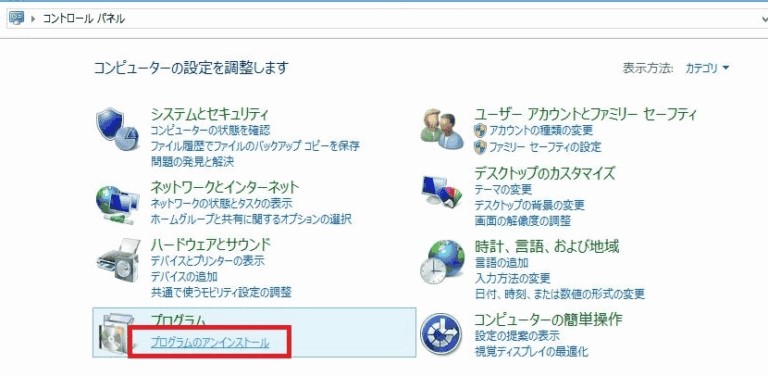
プログラムと機能という項目にインストールがされた「AVG-Secure-Browser」が表示されています。AVG-Secure-Browserの表示の色が薄い水色で表示されていない場合は、『AVG-Secure-Browser』を1回だけ左クリックしてください。
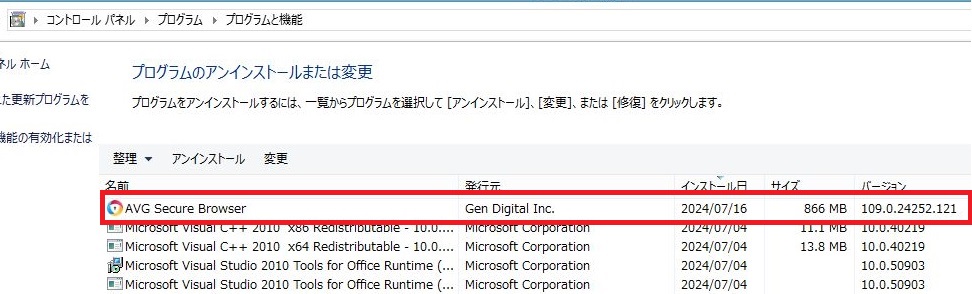
AVG-Secure-Browserの表示の色が薄い水色のように変化します。
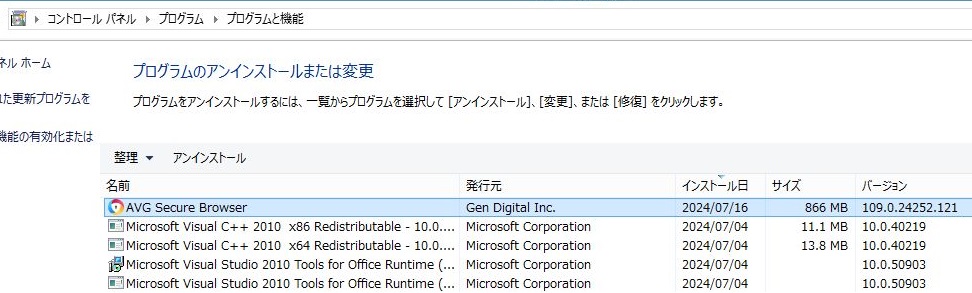
AVG-Secure-Browserの表示の色が薄い水色になった状態で、マウスのカーソルを合わせたまま、
以下はどちらでも構いません。
- 2回連続で左クリックするとアンインストールが始まります。
- もしくは1回だけ右クリックをするとアンインストールという表示がされますので『アンインストール』を1回だけ左クリックしてください。
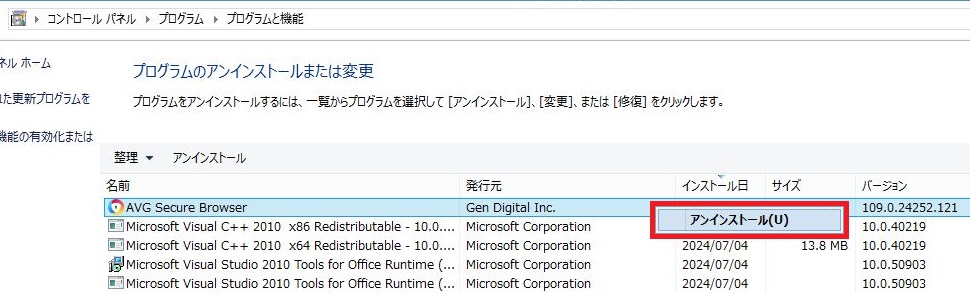
開始していますという表示がされます。AVGと表示されていますが、アバストセキュアブラウザという表示もあります。
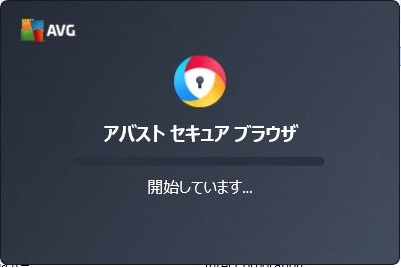
お別れするのは残念です。という表示の下の『アンイストール』を1回だけ左クリックしてください。
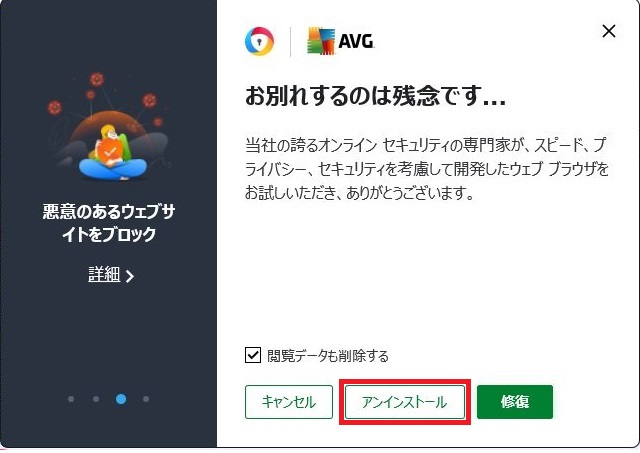
『アンインストールを続行』を1回だけ左クリックしてください。
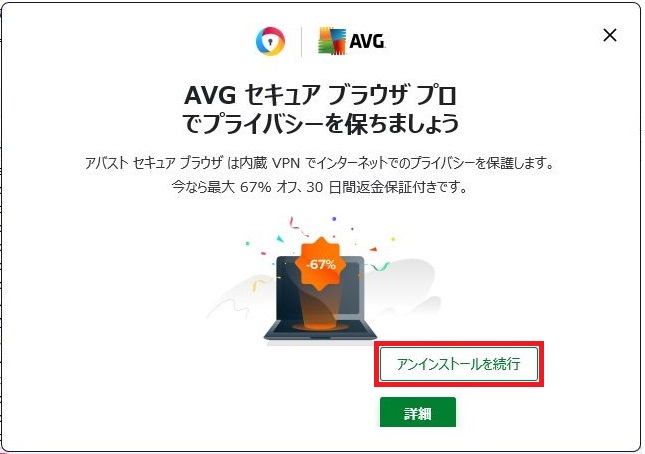
アンインストール中という表示がされます。
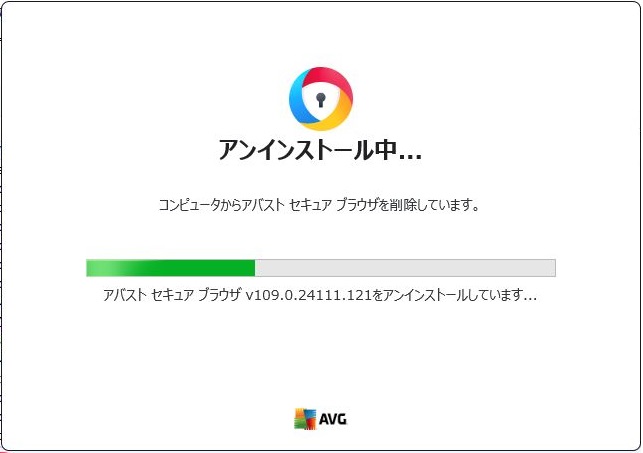
アンインストールが完了されても完了という表示はされませんので、これでアンインストールは終了です。
関連ファイルもしくは関連フォルダは残っているか?
100パーセント、確認できたとは言い切れませんがAVG-Secure-Browser(AVGセキュア ブラウザ)のアンインストール後に関連ファイルもしくは関連フォルダが残っているか
- パソコンのCドライブ:program Fileフォルダ
- パソコンのCドライブ:program File x86(場合によっては別の数字)フォルダ
を確認してみましたが、関連ファイルおよび関連フォルダはないようです。
ウイルスが含まれていないか?
100パーセント、ウイルスがなかったとは言い切れませんがAVG-Secure-Browser(AVGセキュア ブラウザ)のアンインストール後にウイルスバスターの販売をおこなっているトレンドマイクロのトレンドマイクロ オンラインスキャンで
脅威となるプログラムが含まれていないかチェックをおこなっていますが、脅威となるプログラムは発見されませんでした。
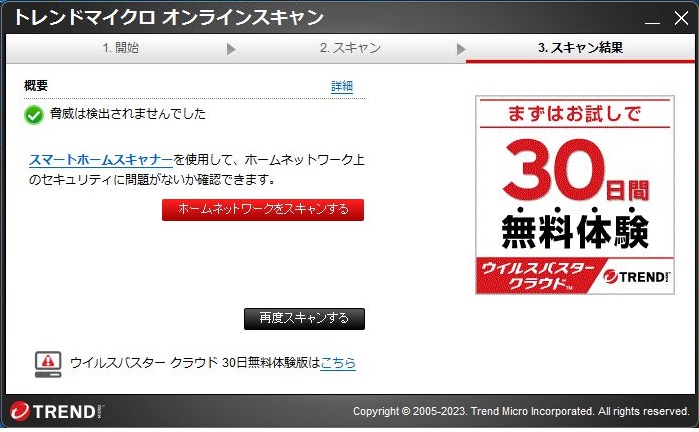
AVG-Secure-Browser(AVGセキュア ブラウザ)Windows版のアンインストール方法についての説明は以上となります。こちらのページをお読みいただきありがとうございました。
検索データ
検索結果データ:2024年07月16日 更新前の順位:AVG-Secure-Browser アンインストール:7位
検索結果データ:2024年07月16日 更新前の順位:AVG-Secure-Browser:90位
検索結果データ:2024年07月16日 更新前の順位:AVG セキュアブラウザ:42位
検索結果データ:2024年07月16日 更新前の順位:AVG セキュアブラウザ アンインストール:7位

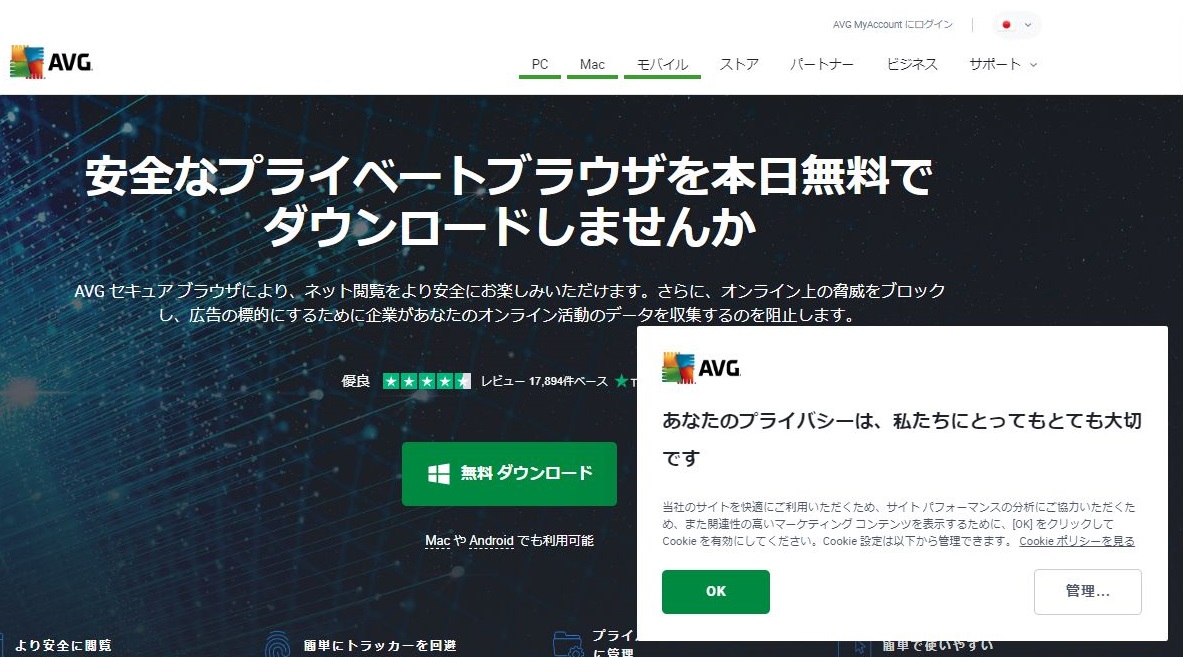
コメント一覧